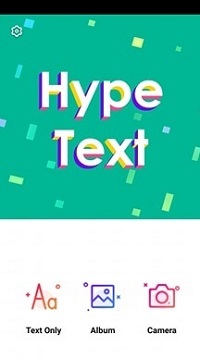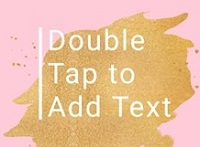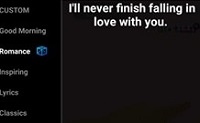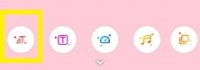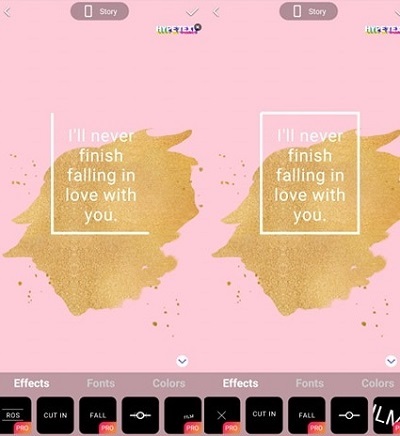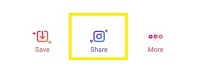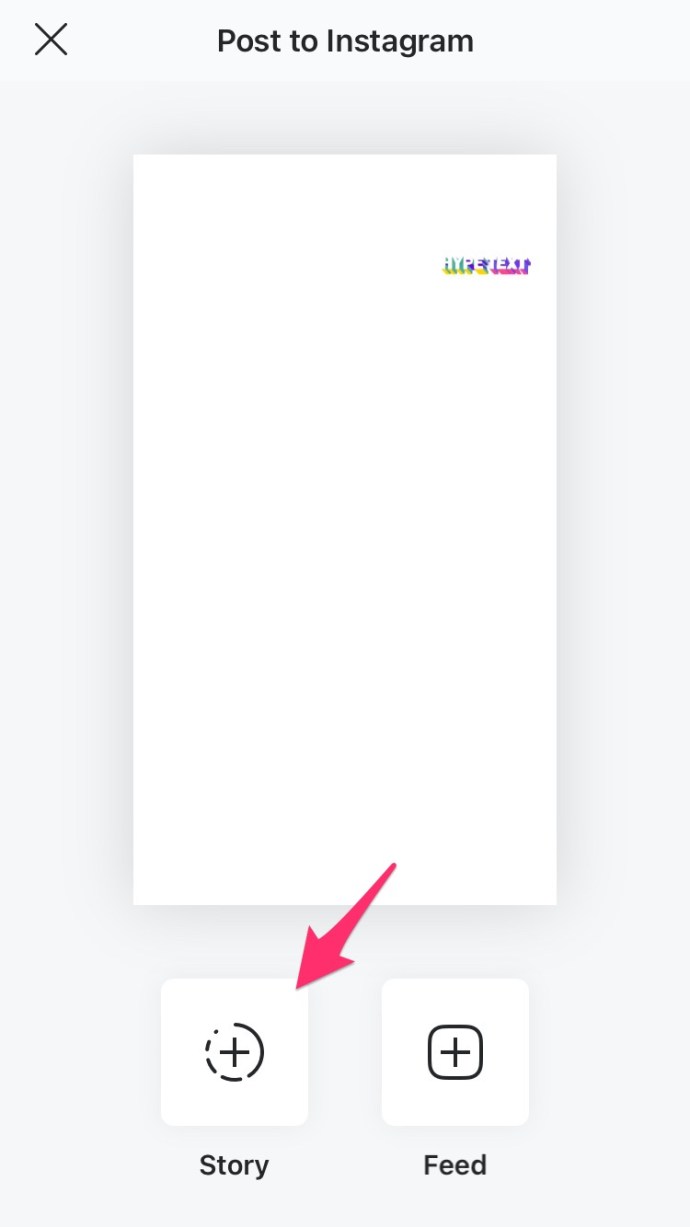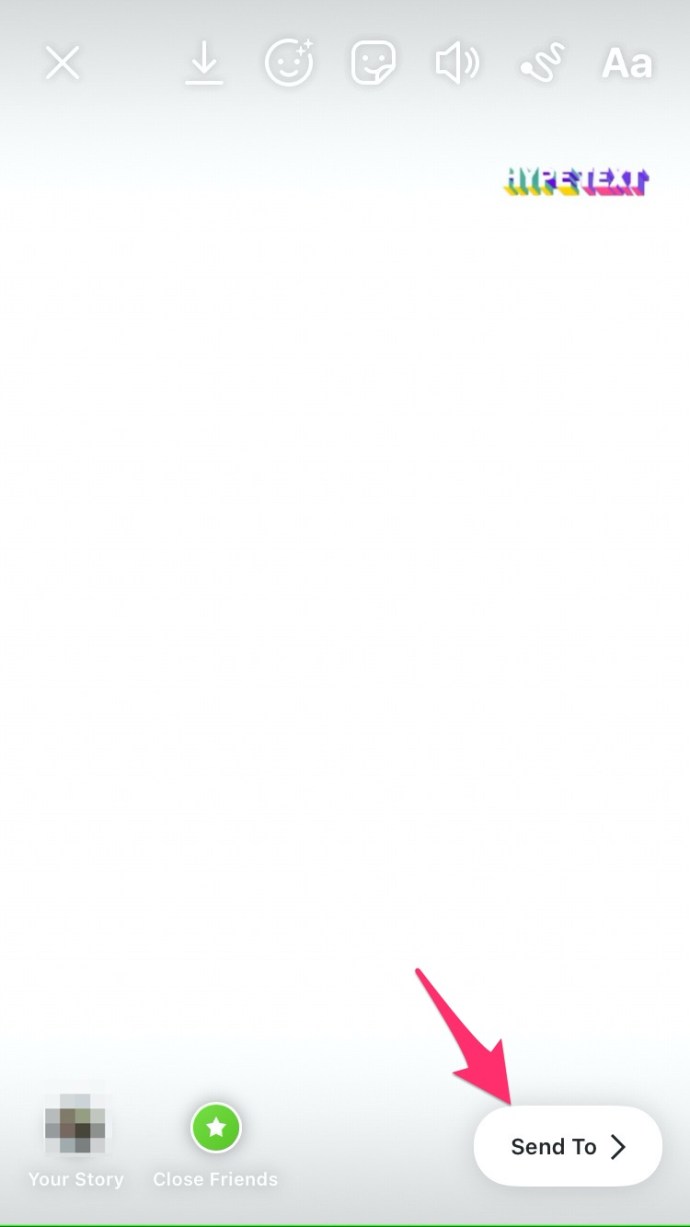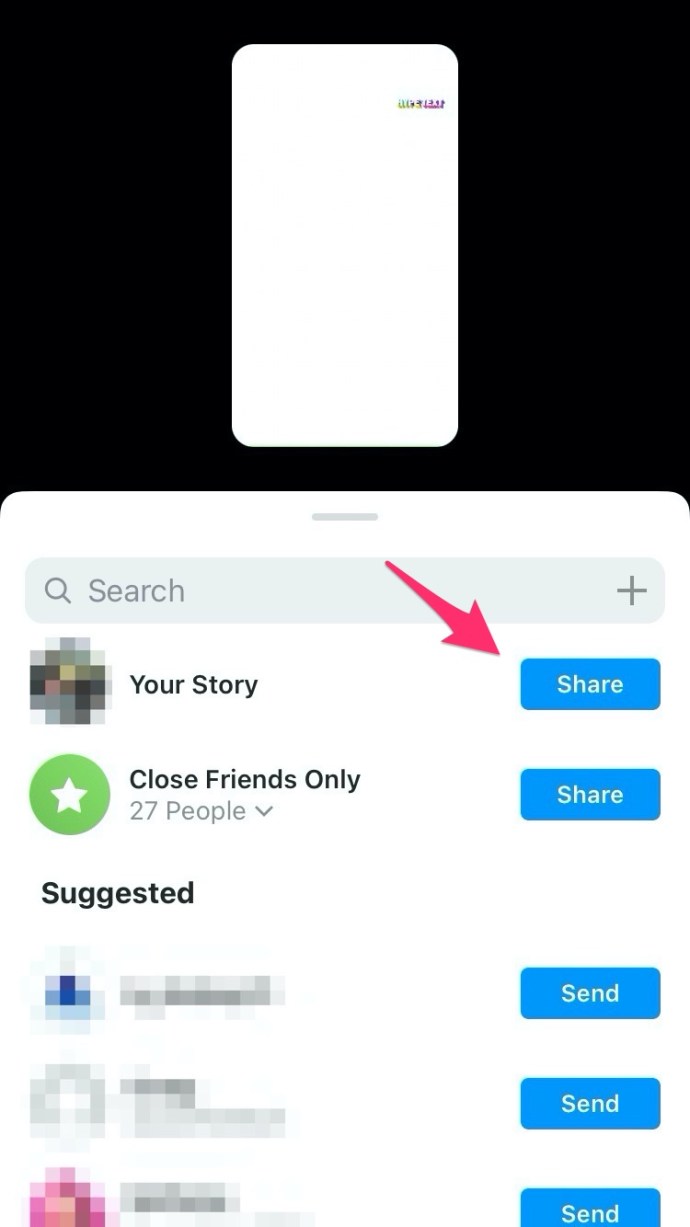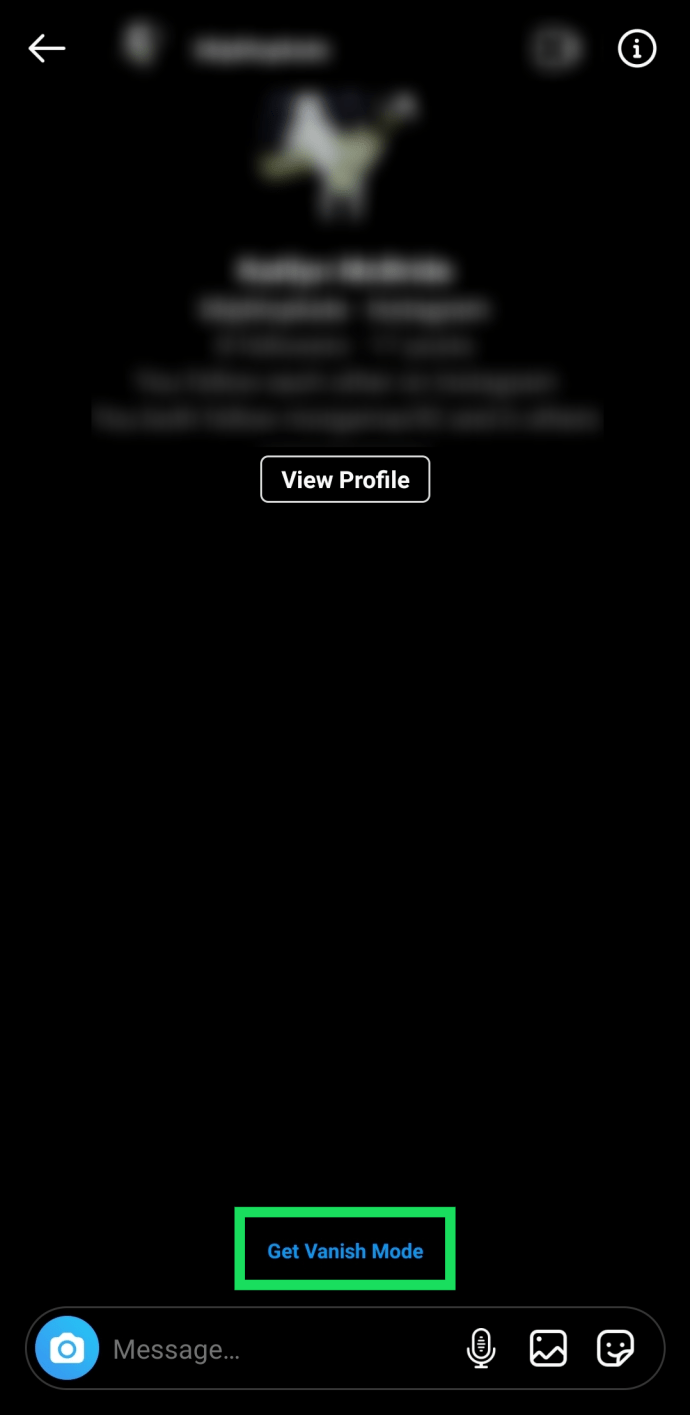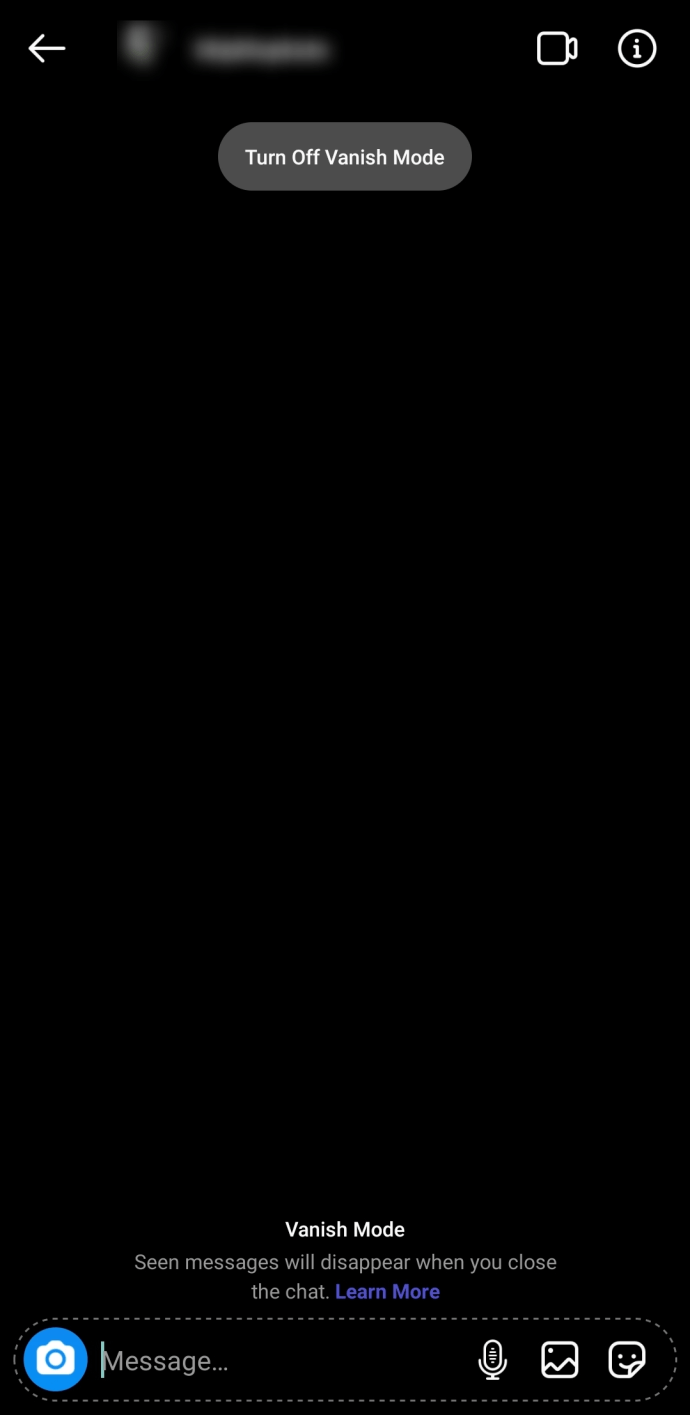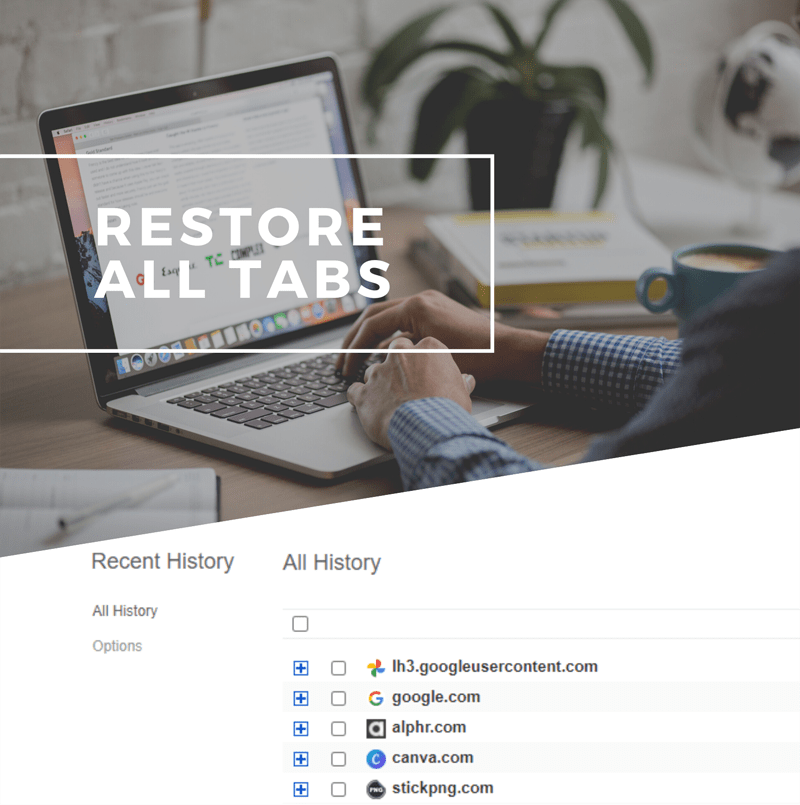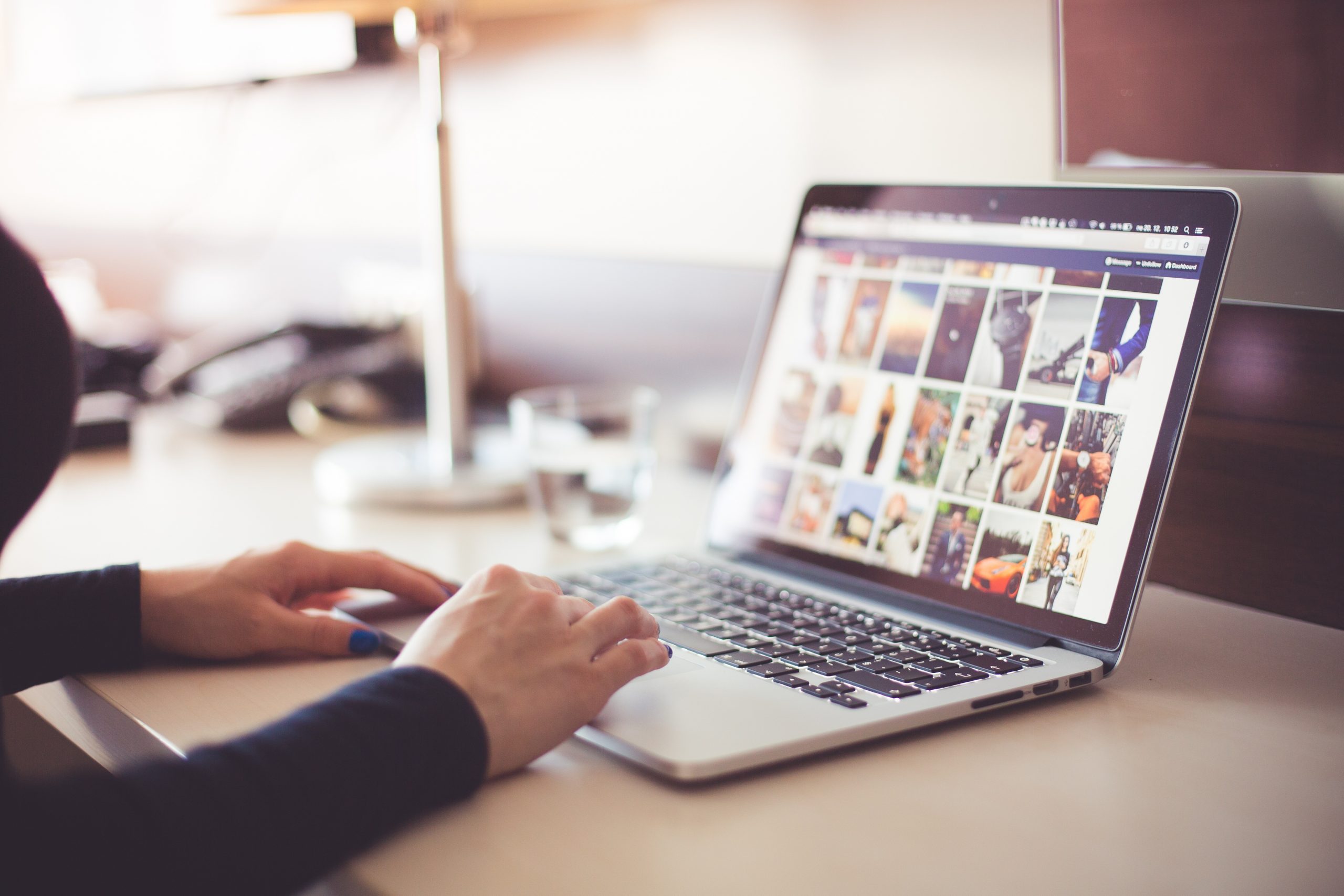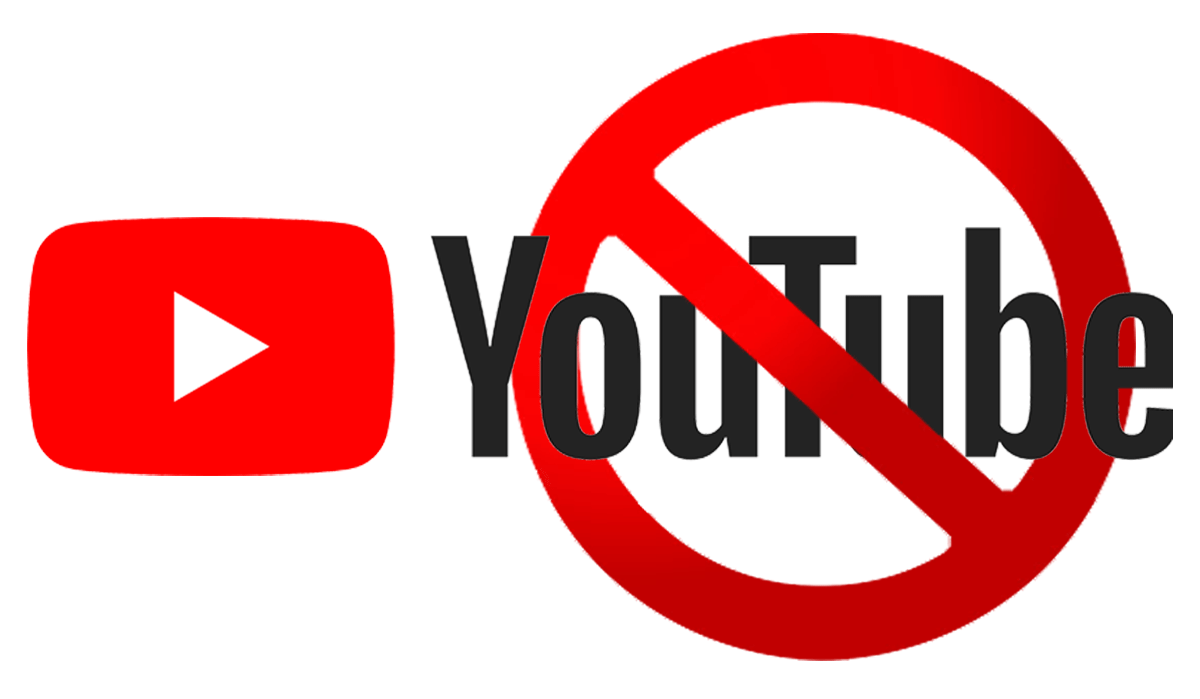Instagram 스토리에서 텍스트를 표시하거나 사라지게 하는 방법
그들을 사랑하든 싫어하든 Instagram 스토리는 온라인에서 일어나는 일입니다.

출시 이후 사용자는 자신의 경험 및/또는 감정을 공유할 수 있는 새롭고 흥미로운 방법을 찾았습니다.
최근 스토리에 대한 가장 인기 있는 효과 중 하나는 "움직이는 텍스트"입니다. 스토리 이미지에 커스텀 텍스트가 나타났다가 바로 사라지는 기능입니다.
열렬한 Instagram 사용자라면 내장 기능으로는 이것이 불가능하다는 것을 알 것입니다. 그래서 그들은 그것을 어떻게합니까?
지금 바로 알아보자.
1단계: 타사 앱 다운로드
Instagram에는 사용자 경험을 향상시키는 다양한 타사 앱이 있습니다. 수백만 명의 사람들이 추가된 기능과 액세서리로 인해 매일 이 앱을 다운로드합니다.
이러한 앱의 대부분은 텍스트를 가능한 한 인상적으로 만드는 하나의 특정 목적을 가지고 있습니다.
특히 여기에서 사용할 수 있는 두 가지 인기 있는 앱이 있습니다.
- Android 스마트폰 기기가 있는 경우 Hype Text(PlayStore에서 가져오기)를 사용할 수 있습니다.
- iOS 기기를 사용하는 경우 과대 광고 유형(AppStore에서 다운로드)에 대안이 있습니다.
사실, 이러한 상점에서 유사한 앱을 많이 찾을 수 있습니다. 따라서 예를 들어 실험을 통해 최상의 효과를 찾을 수 있습니다.
이러한 앱을 처리하는 것뿐만 아니라 사용자 인터페이스도 비교적 유사합니다. 그러나 이 기사의 목적을 위해 Android 기기용 Hype Text를 사용했습니다.
적절한 앱을 다운로드한 후에는 애니메이션 텍스트 만들기로 이동해야 합니다.
2단계: 애니메이션 텍스트 만들기
앱을 설치했으면 "사라지는 텍스트"를 만들 차례입니다.
이 앱의 유일한 목적은 선명한 애니메이션 텍스트를 만드는 것이므로 매우 사용자 친화적입니다. 해야 할 일은 다음과 같습니다.
- 앱을 실행합니다.
- 만들고 싶은 인스타그램 스토리를 선택하세요.
메모: 빈 배경에만 텍스트를 남기도록 선택할 수 있습니다. 그러나 갤러리에 있는 사진을 사용하거나 카메라로 새 사진을 찍을 수도 있습니다. 일반적인 Instagram 스토리를 게시하는 것과 동일합니다.
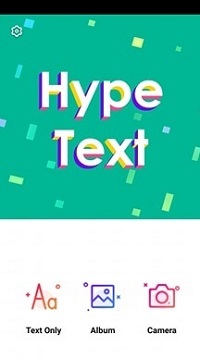
- 화면을 두 번 탭하여 텍스트를 추가합니다(원하는 옵션을 선택한 후).
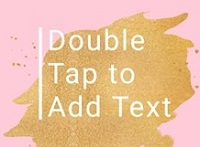
- 텍스트를 입력합니다. 너무 길지 않은지 확인하십시오. 그렇지 않으면 애니메이션이 약간 어색하게 보일 수 있습니다. 완료되면 키보드 위의 확인 표시를 누르십시오.
메모: 일부 앱에는 사용자 정의 텍스트를 게시할 수 있는 멋진 추가 기능이 있습니다. 예를 들어, Hype Text는 사용할 수 있는 무작위 로맨스, 지혜, 동기 부여 인용문을 생성할 수 있습니다.
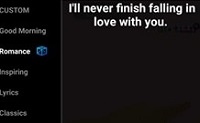
- 화면 하단의 "텍스트 효과" 버튼을 누릅니다.
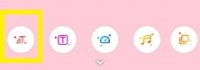
- 원하는 "나타나거나 사라지는 효과"를 선택합니다.
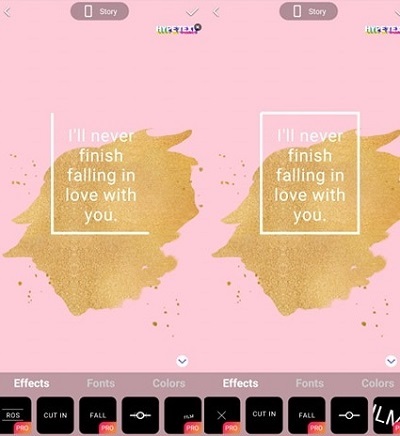
일부 애니메이션 텍스트는 스토리 전체에 걸쳐 나타나거나 지속된다는 점에 유의하십시오. 다행히도 효과를 시각적으로 시연할 수 있으므로 직접 확인할 수 있습니다.
예를 들어, Hype Text 앱의 "상자" 효과는 텍스트가 나타날 때 텍스트를 둘러싸는 프레임을 표시하고 둘 다 천천히 사라집니다.
또한 "텍스트" 옆에 있는 "효과" 버튼을 눌러 다른 효과를 추가할 수 있습니다. 모든 조합을 거쳐 완벽한 사진을 만든 후에는 게시할 차례입니다.
3단계: Instagram 스토리에 이미지 추가
Instagram에 게시하기 전에 이미지를 저장해야 합니다. 화면 오른쪽 상단의 체크 표시 아이콘을 탭하면 됩니다.
앱에 저장 중이라는 메시지가 표시되지만 이미지는 아직 저장 공간으로 이동하지 않습니다. 대신 저장하거나 Instagram(또는 다른 앱)에 직접 공유할지 여부를 선택할 수 있습니다.
Instagram에 공유하려면 다음을 수행해야 합니다.
- 화면 하단의 "공유" 버튼을 누릅니다(버튼은 Instagram 아이콘처럼 보입니다).
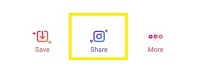
- 스토리로 게시하려면 "스토리"를 선택하십시오.
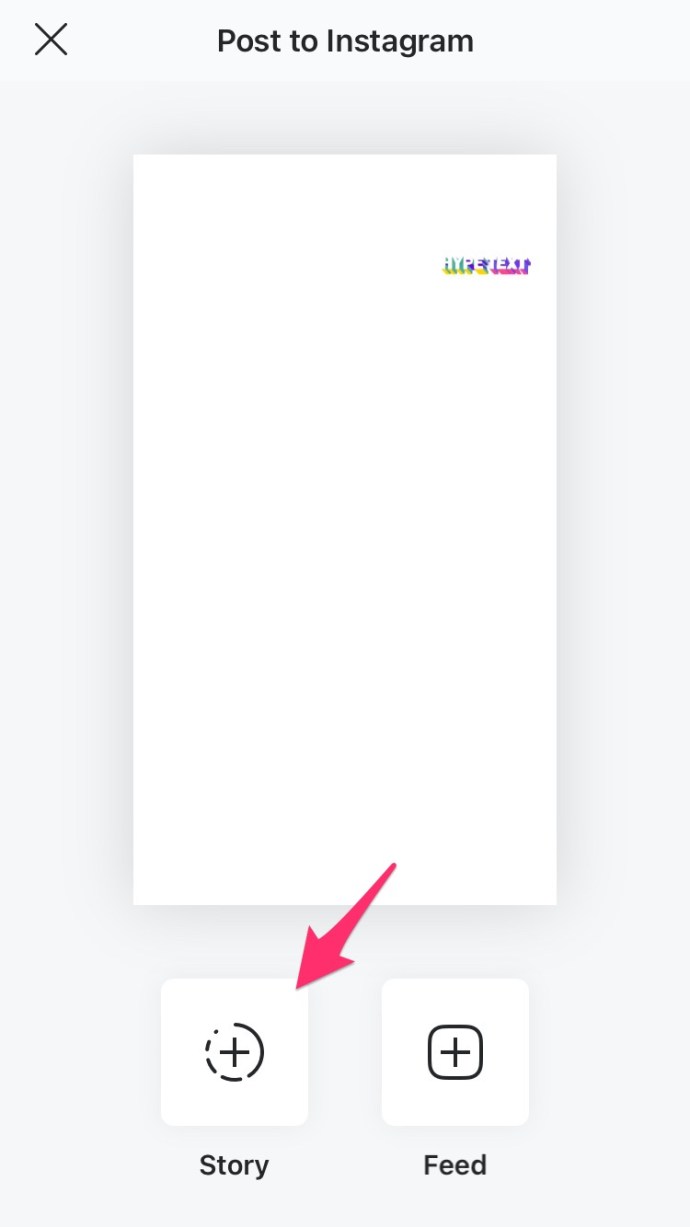
- 화면 오른쪽 하단의 "보내기"를 탭합니다.
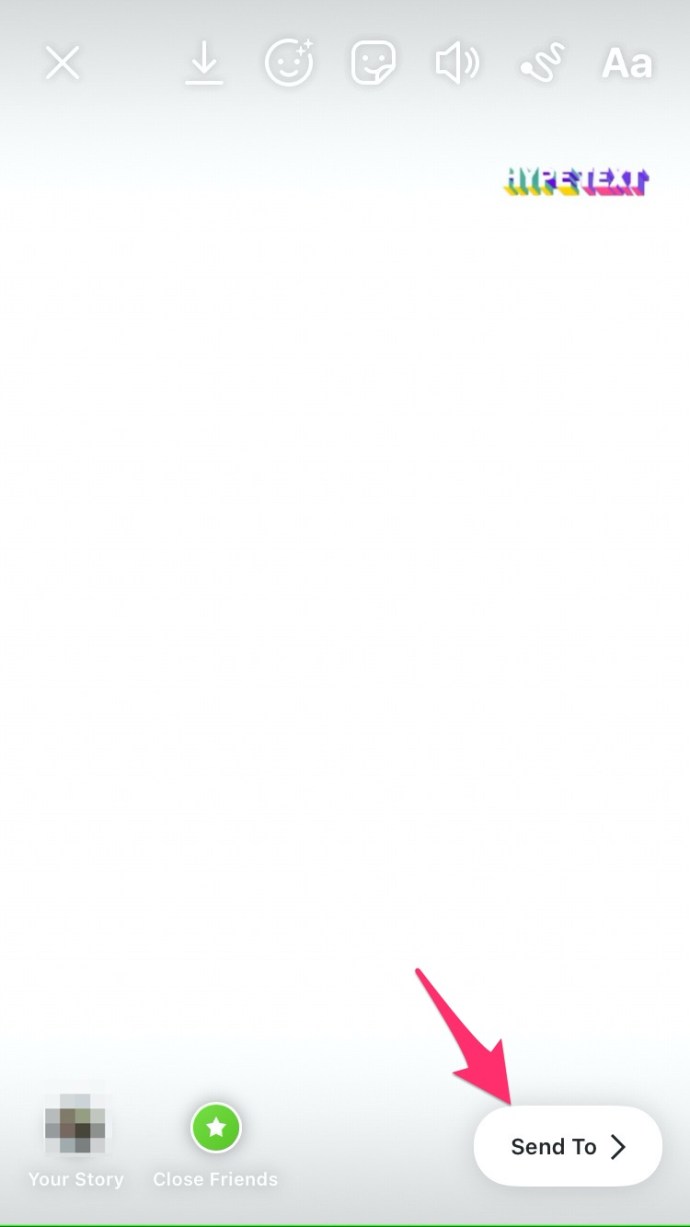
- "당신의 이야기"를 선택하십시오.
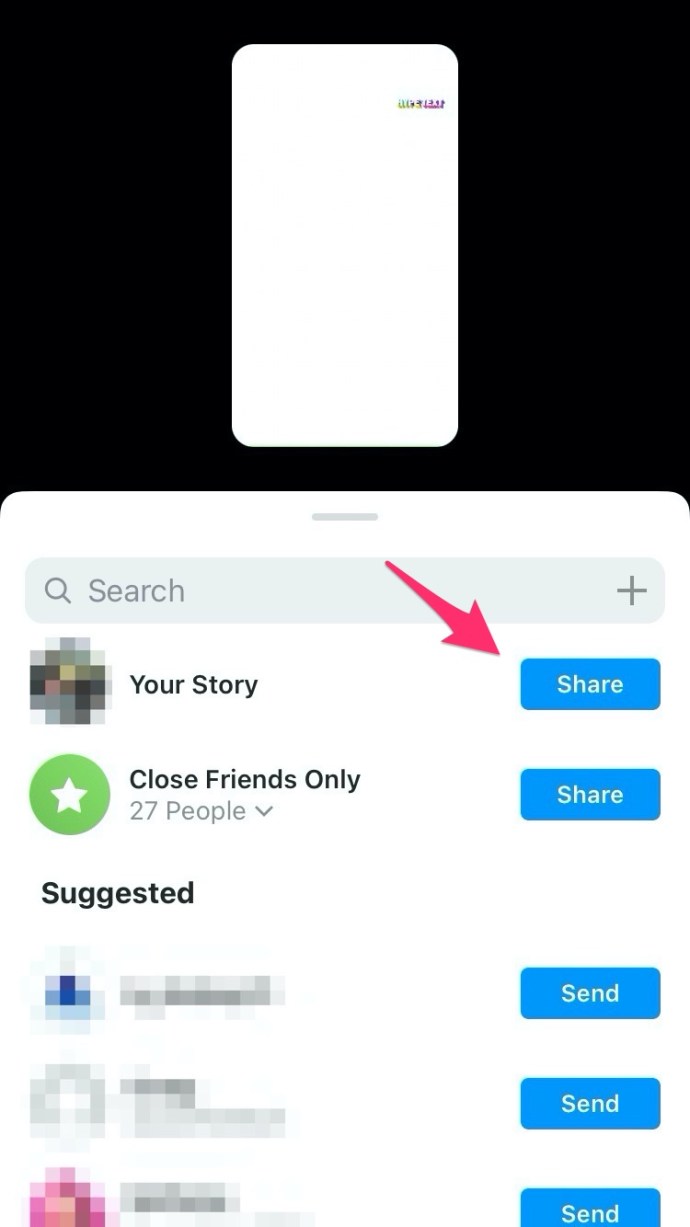
프로세스가 완료될 때까지 기다리십시오.
그런 다음 타사 앱을 닫고 Instagram을 실행하여 스토리가 있는지 확인하십시오. 모든 것을 올바르게 수행했다면 텍스트가 나타났다가 사라지는 반짝이는 새로운 스토리를 갖게 될 것입니다.
Instagram DM에서 사라지는 텍스트를 보내는 방법
소셜 미디어의 기본 기능 중 하나는 사라지는 문자 메시지를 보내는 것입니다. 원하는 내용을 입력할 수 있으며 받는 사람은 짧은 시간 동안만 읽을 수 있습니다. '배니시 모드(Vanish Mode)'로 알려진 인스타그램은 누군가가 스크린샷을 찍을 때 알림을 보내기도 합니다.
'배니시 모드'를 활성화하는 것은 정말 간단합니다. 다음 단계를 따르세요.
- Instagram을 열고 메시지를 보내려는 대화로 이동합니다.
- 화면 하단에서 위로 스와이프하고 '배니시 모드 가져오기'를 탭합니다.
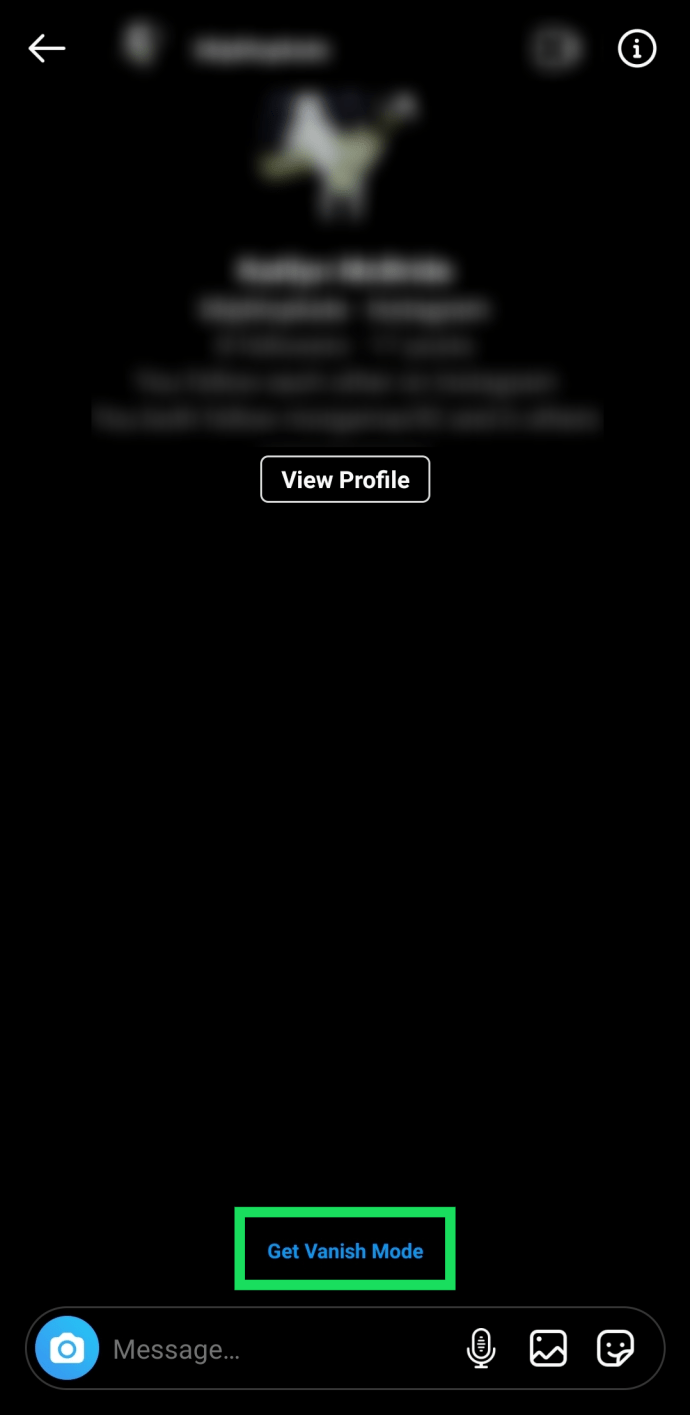
- 이제 메시지를 입력하고 종이비행기 아이콘을 눌러 전송하세요.
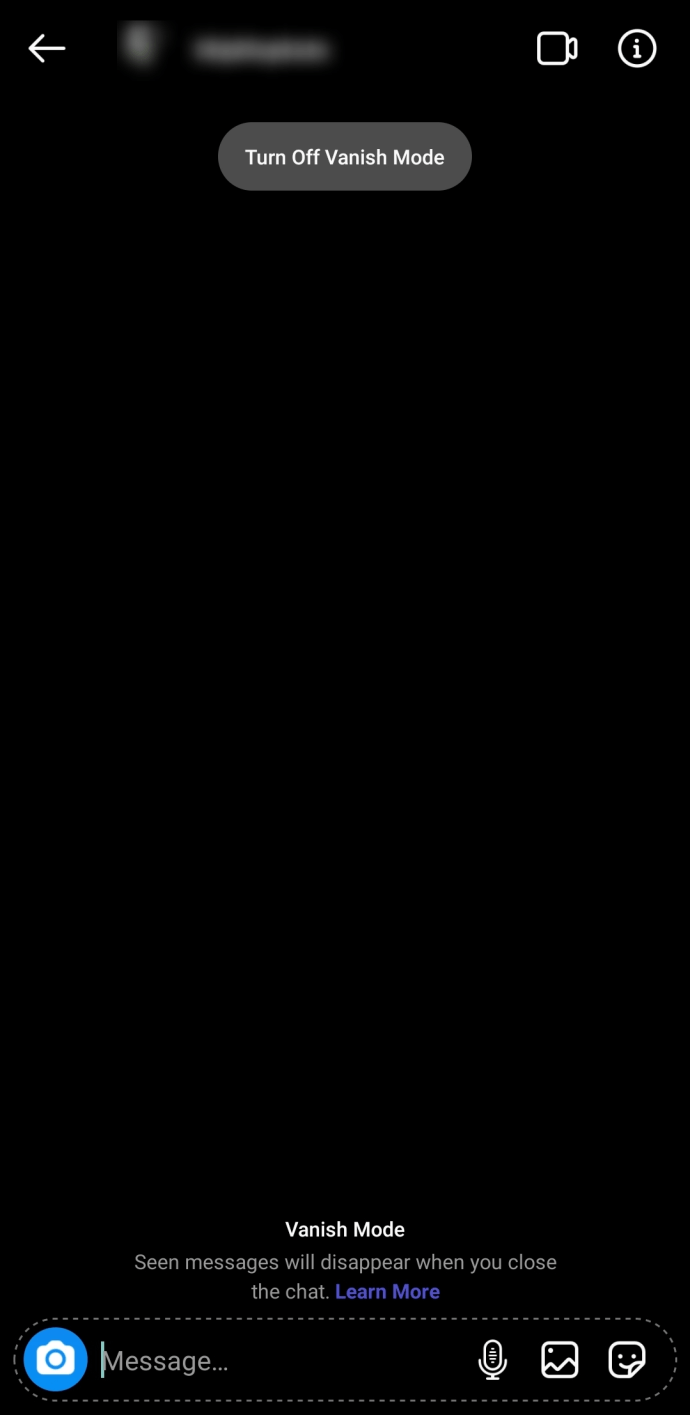
이 기능을 사용하려면 Instagram에서 업데이트를 수행해야 할 수 있습니다. 하지만 이 기능을 활성화하는 것은 간단한 업데이트이므로 메시지 화면이 나타나기 전에 팝업 화면이 나타나면 계속 진행하기 전에 업데이트 옵션을 탭하기만 하면 됩니다.
제3자의 행운
Instagram 또는 기타 소셜 네트워크로 연결되는 타사 앱을 다운로드하기 전에 항상 주의하십시오.
Happy Text와 같은 앱은 수백만 명의 사용자를 대상으로 시도 및 테스트되었으며 긍정적인 평가를 받았습니다. 그러나 일부 앱이 공식 앱 스토어에 있더라도 개인 데이터에 대한 액세스를 허용하고 있습니다.
따라서 개인 정보와 장치의 수명이 최우선 순위가 되어야 합니다. 이를 해결하면 반짝이는 Instagram 스토리에 쉽게 집중할 수 있습니다.
동의하십니까? 아래 의견 섹션에서 의견을 공유하십시오.